[Windows 8.1] 画面の明るさを調整する方法
[Fn]キー、または[設定]チャームで調整します
対象製品
Windows 8.1
キーボードの一番下手前列の左側にある[Fn]キーと一番奥の列にある[F5]キー、または[F6]キーを同時に押すことで、液晶ディスプレイの明るさを調整できます。
明るくする場合
[Fn]キーと[F6]キーを押します。
+
暗くする場合
[Fn]キーと[F5]キーを押します。
+
- 上記の画像は一例です。
[設定]チャームで明るさを調整する方法
画面の右上隅にマウスポインターを合わせて(タッチパネルの場合は画面の右端からスワイプして)、表示されたチャームから[設定]を選択します。
[設定]チャームが表示されるので、[明るさ]を選択します。
【参考情報】
一部のモデルでは、[明るさ]ではなく[ディスプレイ]と表示されます。
その場合は、[ディスプレイ]を選択してください。
表示されたスライダーを動かして明るさを調整します。
【参考情報】
VJP111*、VJP131*、VJZ13A*のモデルには照度センサーが搭載されており、周囲の明るさを感知して自動的に明るさを調整します。
照度センサーの機能が有効になっている場合は、[Fn]キーなどを利用して明るさを調整しても、自動的に明るさが変わることがあります。
明るさを固定にしたい場合は、下記の関連Q&Aをご参照ください。


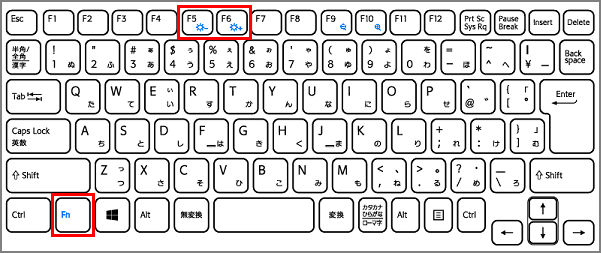
![[スタート]画面](https://csrescdn.vaio.com/kbresources/answer/279/5.png)
![[設定]チャーム](https://csrescdn.vaio.com/kbresources/answer/279/6.png)
![[設定]チャーム](https://csrescdn.vaio.com/kbresources/answer/279/6_ref.png)
![[設定]チャーム](https://csrescdn.vaio.com/kbresources/answer/279/7.png)